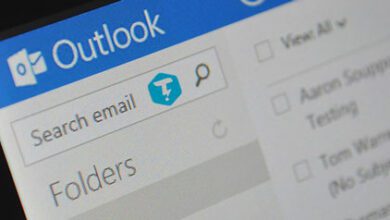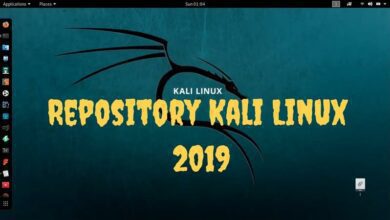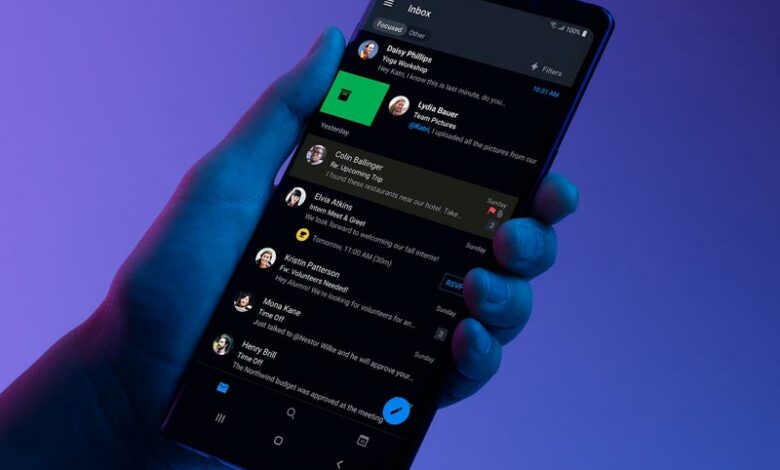
آموزش فعال کردن تم مشکی Outlook در اندروید و آیفون و آیپد
مایکروسافت بیش از یک سال است که حالت تاریک Outlook را در برنامه های آفیس خود قرار داده است. این تغییر چندین ماه در Outlook برای نسخه های دسکتاپ و وب موجود بوده است ، و اکنون در اندروید ، آیفون و آیپد عرضه شده است . در ادامه نحوه فعال کردن تم مشکی Outlook آورده شده است .
دستورالعمل روشن کردن حالت تاریک Outlook برای همه دستگاه های تلفن همراه یکسان است. اگر گزینه تم را مشاهده نمی کنید ، ابتدا برنامه Outlook را آپدیت کنید. حالت تاریک باید در اندروید نسخه ۴.۰.۴ (۳۴۵) و بالاتر موجود باشد. دارندگان آیفون و آیپد باید نسخه Outlook 4.2.0 یا جدیدتر را نصب کنند.
روشن کردن حالت تاریک Outlook در اندروید و آیفون و آیپد
ابتدا برنامه برنامه Outlook در اندروید ، آیفون و آیپد خود را اجرا کنید. بعد از اجرا شدن ، روی آیکون تنظیمات در گوشه پایین سمت چپ ضربه بزنید .
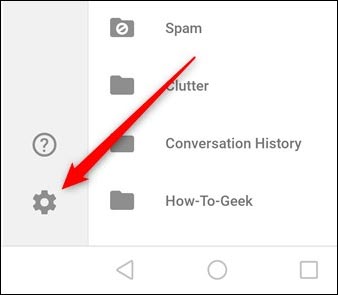
در بخش تنظیمات ، به قسمت “Preferences” بروید و گزینه “Theme” را انتخاب کنید.
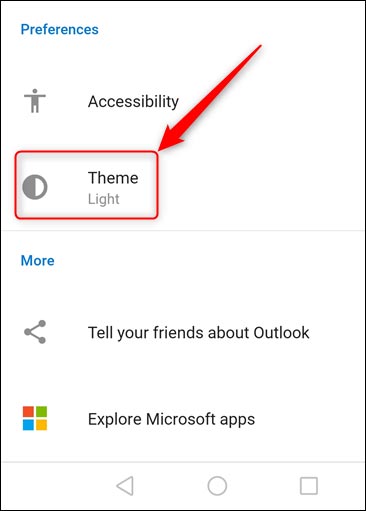
حال در پنجره باز شده می توانید تم برنامه Outlook را از “Light” به “Dark” تغییر دهید.
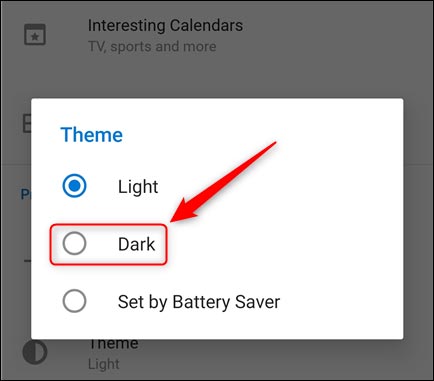
زمانی که تم “Dark” را انتخاب می کنید ، برنامه Outlook زمینه سفید را به سیاه و متن سیاه را به سفید تبدیل می کند.
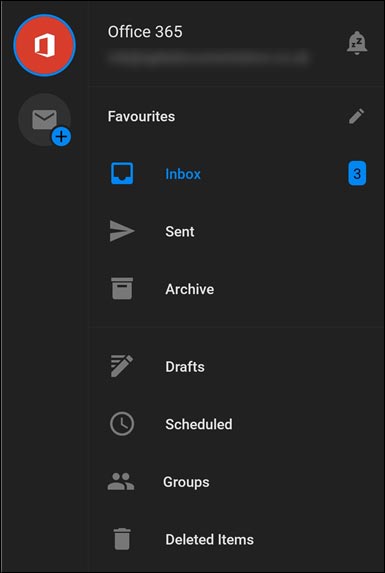
از طرف دیگر ، هنگامی که دستگاه تلفن همراه شما وارد حالت محافظ باتری می شود ، گزینه سوم به نام “تنظیم باتری محافظ” یا “Set by Battery Saver” فعال می شود تا به ذخیره باتری کمک کند . حالت تاریک لزوما عمر باتری شما را افزایش نمی دهد ، اما اگر دستگاه تلفن شما از صفحه نمایش AMOLED پشتیبانی می کند در عملکرد ذخیره باتری را بهبود می دهد .
توجه : برای کسانی که نیاز به حالت مشکی داشته باشند ، تم مشکی با کنتراست بالا سازگار نیست. برخی از موارد ، مانند تصاویر و برجسته کردن متن ممکن است به تم مشکی واکنش ندهند و تبدیل نشوند ، بنابراین ممکن است عالی به نظر نرسند.
همچنین ، هنگام نوشتن پیش نویس ، پیام ها سفید می ماند. مایکروسافت در تلاش است حالت تاریک را به ویرایشگر اضافه کند ، اما ممکن است مدتی طول بکشد تا انشتار داده شود .